word文件打印为何显示不全
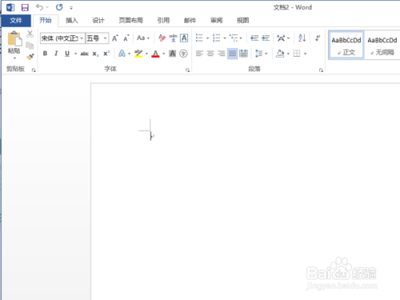
Word文件打印显示不全的可能原因及解决方法
一、打印机驱动问题
- 原因:打印机驱动可能出现故障,影响打印功能,导致Word文件打印不全。
- 解决方式:点击【开始】【控制面板】【添加或删除程序】,把打印驱动卸载,然后到网上重新下载安装,或者找到打印机驱动的安装光盘,重新安装,看问题是否解决。
二、Word文档页边距设置问题
- 原因:一般情况下,Word文档的页边距小于1厘米时,超出的部分无法打印。
- 解决方式:打开Word的【文件】菜单栏,选择【页面设置】,【页边距】,修改Word文档的页边距,通常设置在1.5厘米以上可避免打印不全的情况。
三、纸张设置错误
- 原因:若打印机中纸张与Word中纸张设置不一致,例如打印机里装的是A4纸,Word中设置为A3纸,多出的部分不会显示出来。
- 解决方式:打开word的【文件】菜单栏,在【页面设置】,【纸张】中查看和设置,确保两者纸张设置相同。
四、图片相关问题(针对Word中有图片打印不全的情况)
- 图片被压缩或缩小
- 原因:图片的原始大小被改变,可能导致在打印过程中显示不完整。
- 解决方式:在Word中插入图片时,可以右键点击图片,选择“大小和属性”或“格式形状”选项,确保图片的尺寸符合要求。如果图片太大或被压缩,可以考虑调整图片大小。
- 图片分辨率过低或者文件格式不受支持
- 原因:低分辨率图片或不支持的文件格式可能无法正确打印。
- 解决方式:检查图片分辨率,若过低可替换为高分辨率图片;Word支持多种图片文件格式,如JPEG、PNG、GIF等,若图片使用了非常规格式,可以尝试转换为支持的格式后再插入到Word文档中。
五、打印区域设置问题
- 原因:当设定的打印区域偏离实际内容区域时,内容将显示不完整。
- 解决方式:取消或调整打印区域设置,可在打印预览中查看内容是否完整。
六、打印设置问题
- 原因:打印机的设置(如页面大小、缩放比例和纸张类型等)不正确,不适合所使用的打印纸规格,可能导致打印不全。
- 解决方式:点击文件选项,在左侧菜单中选择打印,在右侧区域查看“设置”部分的选项,确保页面大小、缩放比例和纸张类型等设置正确,并且适合所使用的打印纸规格。
七、未使用打印预览功能
- 原因:打印之前如果没有通过打印预览查看文件布局和内容是否完整,可能无法及时发现并调整打印不全的问题。
- 解决方式:在打印之前,使用打印预览功能查看文件布局和内容。如果发现有内容被截断或显示不全,可以尝试调整页面边距或打印设置,然后再次预览,直到满意为止。
本篇文章所含信息均从网络公开资源搜集整理,旨在为读者提供参考。尽管我们在编辑过程中力求信息的准确性和完整性,但无法对所有内容的时效性、真实性及全面性做出绝对保证。读者在阅读和使用这些信息时,应自行评估其适用性,并承担可能由此产生的风险。本网站/作者不对因信息使用不当或误解而造成的任何损失或损害承担责任。
